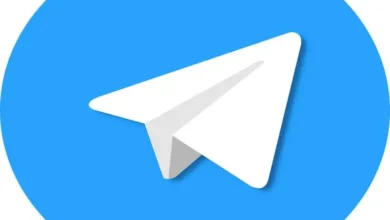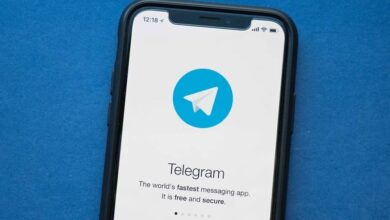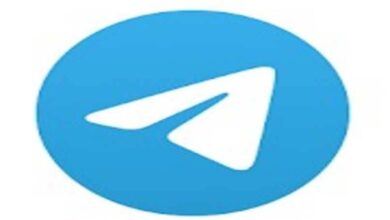كيف يمكنني إصلاح الخطأ “توقف Telegram” بسرعة وسهولة
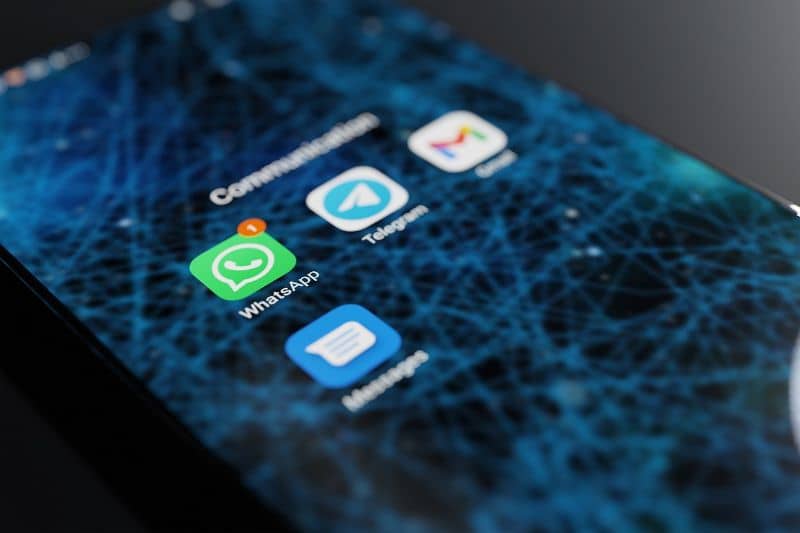
لسوء الحظ، فإن الأنظمة الأساسية التي نستخدمها لمشاركة المحتوى أو ببساطة لمعرفة ما يشاركه الآخرون يمكن أن تكون بها عيوب. لا أحد منهم خالي من أي نوع من الشذوذ الذي لا يسمح له بالعمل بشكل صحيح.
Telegram ليس معفى من هذه المضايقات التي يمكن أن تجعلنا نمر بلحظات غير سارة للغاية. وإذا كانت هذه هي مشكلتك، فسنشرح في هذا المقال ما يمكنك فعله لحل خطأ “توقف Telegram” بطريقة بسيطة جدًا.
إحدى المنصات التي تنمو كالنار في الهشيم في أذواق المستخدمين وتفضيلاتهم هي بلا شك Telegram. والذي يسمح بفضل خياراته المبتكرة بإرسال أو استقبال الرسائل في محادثة سرية. ولكنه يسمح لك أيضًا بتكوين خيارات أخرى لمعرفة ما إذا كانوا قد قاموا بحظرك، أو إذا كانوا قد قرأوا رسائلك، أو حتى إجراء محادثة صوتية جماعية.
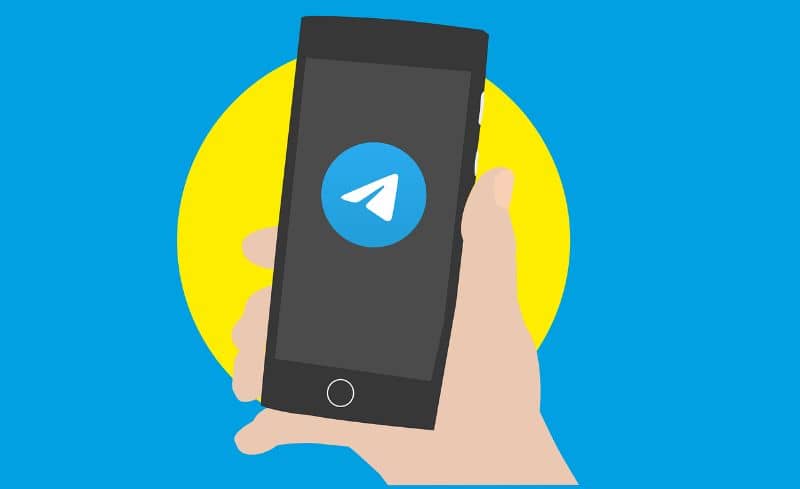
على الرغم من أن كل هذه الميزات، إلى جانب الميزات الأخرى التي يمتلكها التطبيق، لا يمكن أن تمنعه من إظهار هذا الخطأ لك لسبب غريب. وبالتالي سيكون من الضروري بالنسبة لك تطبيق حلول معينة، لكن لا تقلق إذا كنت لا تعرف ما هي. وسنخبرك في هذا البرنامج التعليمي بالضبط بما يجب عليك فعله لتصحيح الخطأ “توقف Telegram”.
ما هي أسباب فشل “توقف Telegram”؟
قبل الاستمرار في الحلول التي يمكنك تطبيقها على هذه المشكلة، يجب علينا أولاً أن نعرف ما الذي يمكن أن يسببها، وبهذه الطريقة يمكننا تطبيق الإجراءات التصحيحية اللازمة. لذلك دعونا نرى ما هي هذه الأسباب وأحدها والأكثر احتمالاً هو أن آخر تحديث لـ Telegram قد تم تثبيته بشكل غير صحيح.
وبهذا المعنى نفسه، يمكن أن يتسبب التحديث السيئ بالإضافة إلى المعلومات القديمة في النظام في حدوث الفشل. وأخيرًا، من المحتمل أن تسبب ذاكرة التخزين المؤقت للتطبيق مشكلات. وبمعرفة هذه الأسباب المحتملة، من الممكن بعد ذلك تطبيق الإجراءات التصحيحية اللازمة لحل الخطأ وسنشرحها لك أدناه.
خطوات إصلاح الخطأ “توقف Telegram”.
لبدء التصحيحات لحل خطأ “توقف Telegram”، سنبدأ بالخطأ الأسهل والذي يؤدي عادةً إلى هذا الفشل. لكن ستحتاج أولاً إلى عمل نسخة احتياطية لجميع الملفات ومقاطع الفيديو والصور الموجودة على Telegram، وبهذه الطريقة لن تفقد أي معلومات مهمة.
بمجرد الانتهاء من هذه الخطوة، سننتقل إلى مسح ذاكرة التخزين المؤقت في Telegram ولتنفيذ هذه المهمة البسيطة، سننتقل إلى “إعدادات الهاتف”. سينقلنا هذا الإجراء إلى نافذته ويجب علينا البحث فيه وتحديد خيار “التطبيقات والإشعارات”. سيتم الآن نقلنا إلى نافذة جديدة وسنبحث فيها ونضغط على “Telegram”.
سندخل الآن إلى نافذة أخرى ويمكنك رؤية خيارات مختلفة مثل الأذونات والإشعارات والتخزين واستخدام البيانات والمتقدمة. في حالتنا المحددة سوف نختار خيار “التخزين”. للدخول إلى إعداداته، وكذلك معلومات حول التطبيق، لكننا سنرى خيارين هما الخياران اللذان سنختارهما.
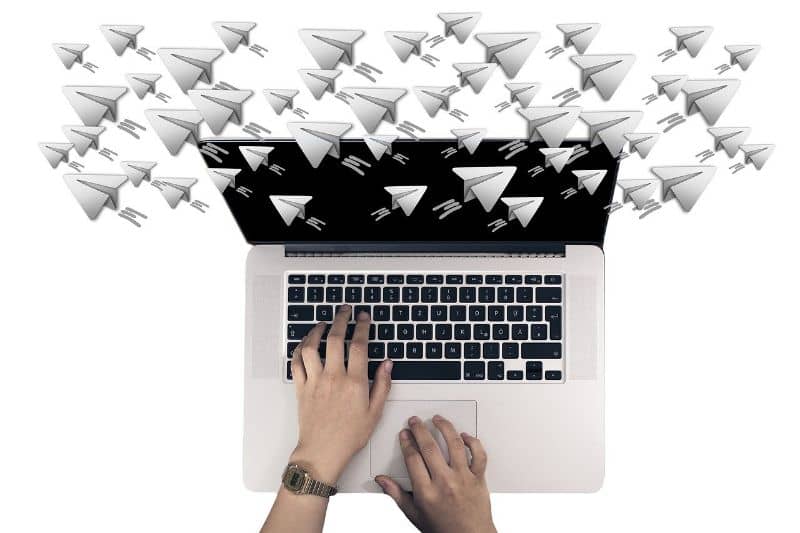
أحدهما هو “مسح التخزين” والآخر “مسح ذاكرة التخزين المؤقت”.لا تقلق عند استخدام هذه الخيارات لأنه لن يحدث شيء لتطبيقك. ببساطة وعلى الأغلب توقف تيليجرام عن إظهار الرسالة ويمكنك الآن إدخالها دون أي مشكلة.
فقط تذكر أن تقوم بإعادة تعيين البيانات التي قمت بحفظها على القرص الصلب لجهاز الكمبيوتر الشخصي الخاص بك بحيث تكون جميع المعلومات الموجودة في التطبيق في متناول يدك. وببساطة تفعيل الوضع المظلم في Telegram، وصلنا إلى نهاية هذا البرنامج التعليمي.
قم بتطبيق الحلول التي شرحناها هنا، ونحن نضمن أنك ستحل الخطأ الذي قدمه لك التطبيق. وبدون مزيد من التعقيدات ستتمكن من حل خطأ “توقف Telegram”.